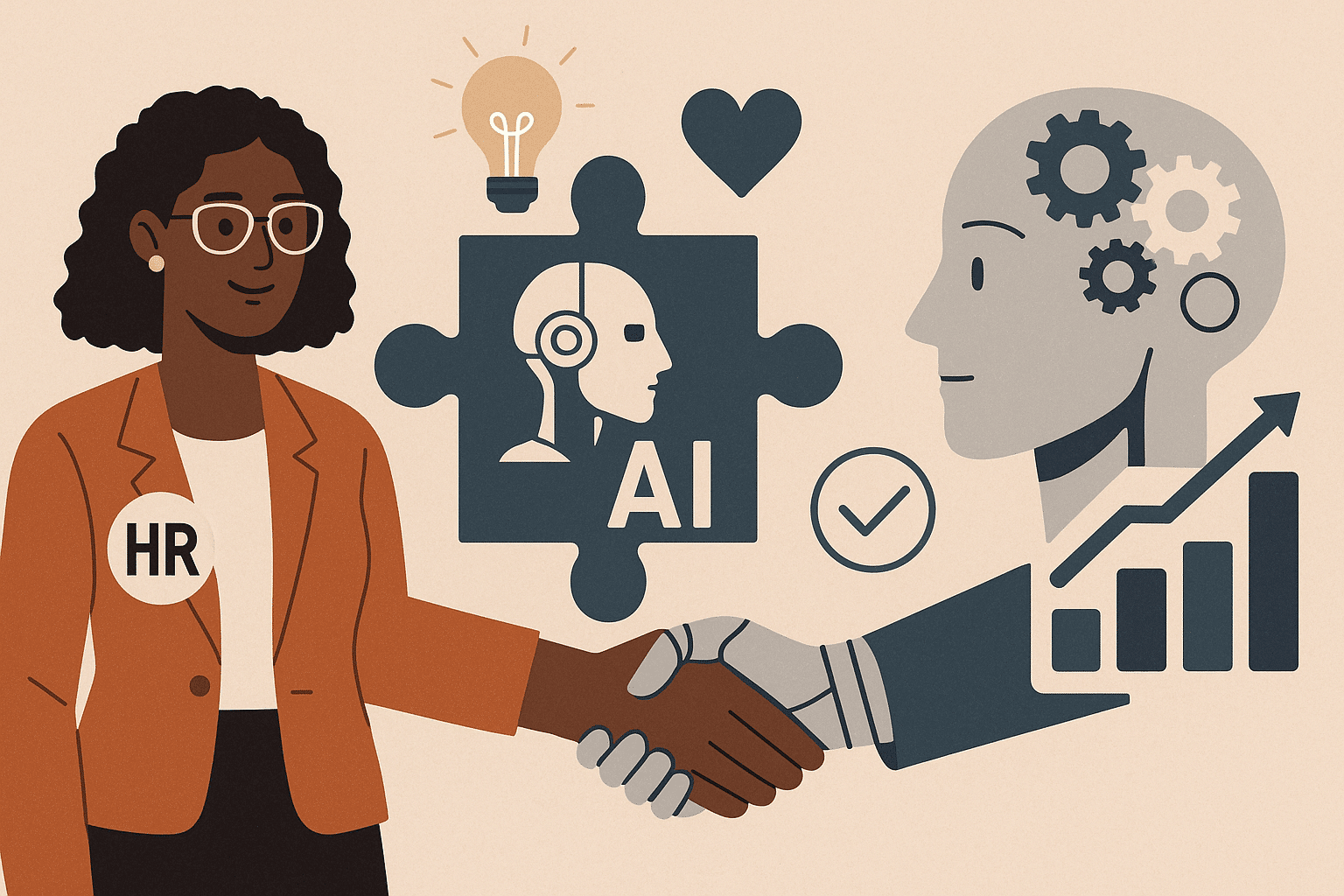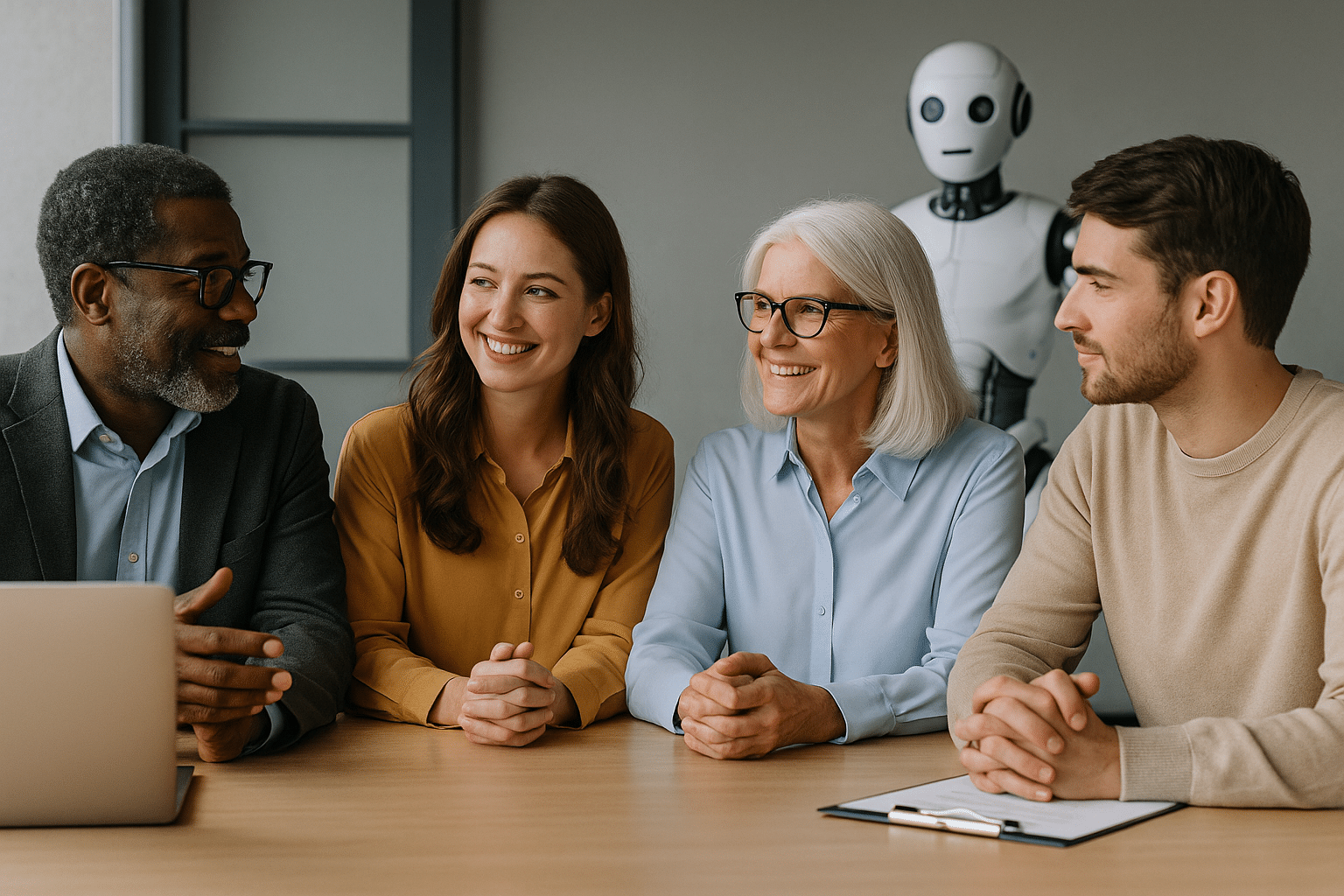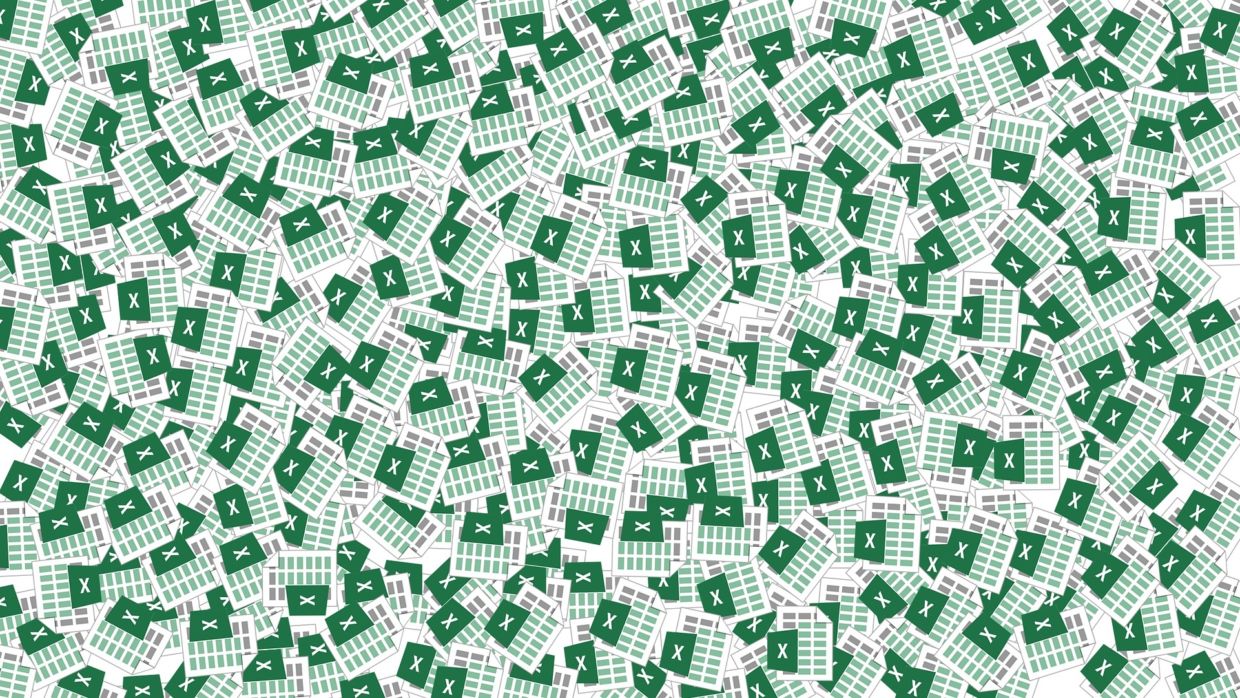
Sur Excel, il arrive généralement que l’on souhaite faire l’addition de cellules remplissant un critère bien précis.
La tâche pourrait sembler énorme ou insurmontable.
Mais ne vous inquiétez pas, Excel vous propose de gagner un temps considérable grâce à sa fonction somme.si Excel.
Nous allons dans cet article vous ressortir quelques subtilités de cette fonction afin que vous soyez plus à l’aise et efficace sur Excel.
Définition
Tout d’abord, il faut savoir que la fonction somme.si Excel est un mélange de 2 fonctions : la fonction somme et la fonction si.
La première permet de faire l’addition d’une plage ou d’une série de données. Comme le total dans une facture.
Tandis que la fonction si, quant à elle, permet d’afficher des résultats sous certaines conditions au choix. Comme par exemple n’afficher un nom que si son résultat dépasse les 50%.
La fonction somme.si Excel permet donc de faire le calcul de la somme de toutes les valeurs d’une plage de données qui répondent à un certain critère spécifique de votre choix.
C’est comme si, dans une liste de courses, vous souhaitez faire la somme du prix de tous les articles à prendre dans le rayon fruits. Votre formule ne prendra donc en compte que tout ce qui se trouve dans les fruits.
Formule
La formule de la fonction somme.si Excel est la suivante :
= SOMME.SI(Plage ;Critère ;Plage_somme)
Plage : il s’agit de la plage que vous souhaitez tester. En d’autres mots, c’est la plage de données à calculer en fonction du critère choisi. Les valeurs vides ou textuelles ne sont pas prise en compte.
Critère : il peut s’agir d’une cellule qui contient directement votre critère ou une donnée que vous allez directement entrer dans la formule.
Des caractères génériques peuvent être inclus dans votre critère. Un point d’interrogation ‘’ ?’’ par exemple signifie un caractère unique. Tandis que, l’astérisque ‘’*’’ renvoie à une séquence de caractères.
Si vous recherchez un nombre exact, vous pouvez utiliser ‘’=15’’ ou ‘’15’’. Ceci va additionner toutes les cellules comportant des données égalent à 15.
De même, la même chose s’applique pour du texte. Si vous recherchez un texte exact, vous pouvez entrer ‘’bio’’. Excel additionnera toutes les cellules ayant le texte exact ‘’bio’’.
Il est également possible de faire une comparaison numérique. Vous pouvez demander de faire apparaître la somme des cellules qui contiennent une donnée inférieure à 20. Il vous suffit d’entrer ‘’<20’’. La même chose marche pour plus grand : ‘’>20’’.
Vous pouvez utiliser une cellule existante comme critère. Par exemple, s’il s’agit de la C18, vous devez entrer ‘’C18’’. Ainsi, Excel vous proposera la somme de toutes les cellules dont le contenu est égal à celui de C18.
Plage_somme : il s’agit généralement de la plage de données qui sera utilisée pour le calcul de la somme. Il s’applique quand la cellule ‘’montants’’ se trouve dans une toute autre plage de données.